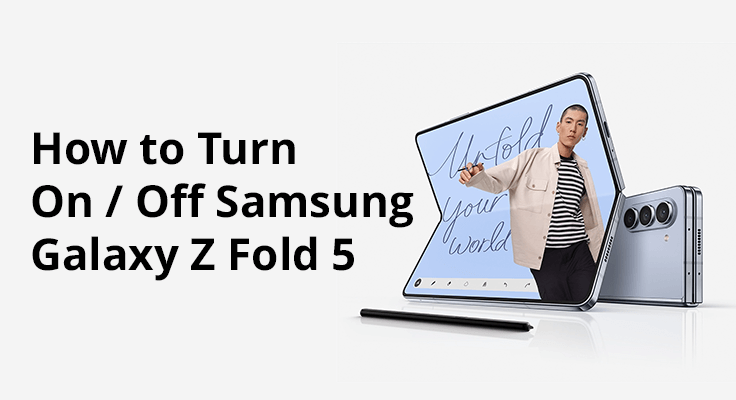
O Samsung Galaxy Z Fold 5 é uma maravilha da tecnologia moderna, combinando um design dobrável exclusivo com recursos de ponta. Entender como ligar e desligar seu dispositivo corretamente é essencial para manter seu desempenho e longevidade. Quer você seja um novo usuário ou apenas precise de uma atualização rápida, esta postagem do blog orientará você sobre tudo o que você precisa saber sobre como ligar e desligar seu dispositivo.
Ligando seu Samsung Galaxy Z Fold 5
Como ligar o seu dispositivo
Ligar o Samsung Galaxy Z Fold 5 é simples. Basta pressionar e segurar o botão liga/desliga localizado na lateral do dispositivo até que o logotipo da Samsung apareça na tela. Este processo inicia o processo de inicialização do Samsung Z Fold 5, preparando seu dispositivo para uso.
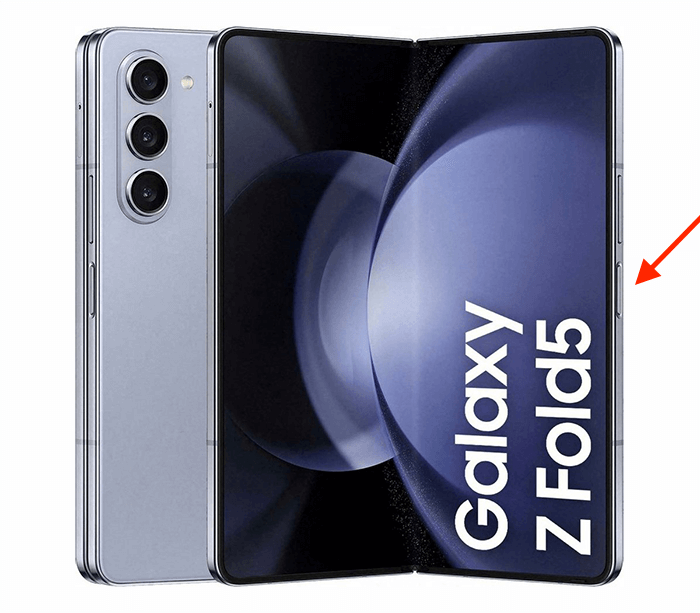
Dicas de configuração inicial
Se você estiver ativando seu Samsung Galaxy Z Fold 5 pela primeira vez, siga as instruções na tela para configurar seu dispositivo. Este guia de inicialização do Samsung Galaxy Z Fold 5 inclui conexão com Wi-Fi, login em sua conta Samsung e personalização de suas configurações.
Desligando seu Samsung Galaxy Z Fold 5
Procedimento de desligamento padrão
Para desligar o Samsung Z Fold 5, pressione e segure o botão liga / desliga até que o menu desligar apareça. Em seguida, toque na opção ‘Desligar’. Estas etapas de desligamento do Samsung Galaxy Z Fold 5 garantem um desligamento seguro e adequado do seu dispositivo. Em detalhe:
- Localize o botão liga / desliga: encontre o botão liga / desliga em seu Samsung Galaxy Z Fold 5. Ele normalmente está localizado na lateral do dispositivo.
- Pressione e segure o botão liga / desliga: pressione suavemente e segure o botão liga/desliga. Mantenha-o pressionado até ver o menu de energia aparecer na tela.
- Acesse o menu de energia: Assim que o menu de energia for exibido, você verá várias opções, incluindo 'Desligar', 'Reiniciar', e possivelmente 'Modo de Emergência'.
- Selecione 'Desligar': Toque na opção ‘Desligar’. Esta ação exibirá uma mensagem de confirmação para garantir que você deseja desligar o dispositivo.
- Confirmar desligamento: confirme sua escolha para desligar o dispositivo. Após a confirmação, seu Samsung Galaxy Z Fold 5 iniciará o processo de desligamento.
- Aguarde o desligamento completo: aguarde alguns instantes para que seu dispositivo desligue completamente. Você saberá que está desligado quando a tela ficar completamente preta e o dispositivo parar de fazer barulho ou vibração.

Como lidar com um dispositivo que não desliga
Quando o seu Samsung Galaxy Z Fold 5 não responde e se recusa a desligar, uma reinicialização suave geralmente é a solução. Para fazer isso, pressione e segure o botão liga / desliga e o botão de diminuir volume ao mesmo tempo (como faria tire um screenshot, mas segure-o em vez de soltá-lo rapidamente).

Continue segurando esses botões por alguns segundos até que a tela do dispositivo fique em branco e reinicie. Este método resolve com segurança a maioria dos casos de falta de resposta, sem perder nenhum dado armazenado no seu dispositivo.
Usando opções avançadas de energia
O Samsung Galaxy Z Fold 5 oferece opções avançadas de energia para uma experiência de usuário personalizada. Além do desligamento básico, você pode acessar funcionalidades adicionais diretamente no menu de desligamento.
Isso inclui a opção ‘Reiniciar’, ideal para atualizar seu dispositivo sem desligá-lo totalmente, e ‘Modo de Emergência’, que limita a funcionalidade do dispositivo para conservar a vida útil da bateria e focar em serviços essenciais. Estas opções aumentam a versatilidade do seu dispositivo, permitindo adaptar o seu comportamento a diversas situações e necessidades.
Solução de problemas de energia: o que fazer se o dispositivo não ligar
A solução de problemas de energia em seu Samsung Galaxy Z Fold 5, especialmente quando ele não liga, pode ser preocupante, mas geralmente administrável com algumas etapas. Em primeiro lugar, certifique-se de que o seu dispositivo está suficientemente carregado. Uma bateria descarregada é uma causa comum para o dispositivo não ligar. Conecte seu Z Fold 5 a um carregador e aguarde alguns minutos antes de tentar ligá-lo. Se não houver resposta, inspecione o carregador e o cabo para ver se há danos ou tente uma fonte de carregamento diferente para descartar problemas na fonte de alimentação.
Se o carregamento não ajudar, uma reinicialização forçada é o próximo passo. Isso pode resolver pequenas falhas de software que impedem a inicialização do telefone. Para fazer isso, pressione e segure o botão liga/desliga por cerca de 10 segundos. Esta ação força a reinicialização do dispositivo, contornando pequenos problemas de software que podem estar atrapalhando o processo de inicialização.
Nos casos em que essas etapas não funcionarem, isso poderá indicar um problema mais sério, possivelmente relacionado ao hardware. Se for esse o caso, é aconselhável entrar em contato com o suporte da Samsung ou visitar um centro de serviço autorizado para obter assistência profissional. Lembre-se de que atualizações regulares de software e hábitos de carregamento adequados podem evitar muitos problemas de inicialização do Samsung Galaxy Z Fold 5.
Dicas e truques para ligar / desligar Samsung Galaxy Z Fold 5
- Maximizando a Vida Útil da Bateria: Gerenciar adequadamente como você liga e desliga o Samsung Z Fold 5 pode ajudar a prolongar a vida útil da bateria. Evite reinicializações e desligamentos frequentes para manter a eficiência da bateria.
- Usando atalhos e recursos de acessibilidade: explore atalhos para gerenciamento de energia, como tocar duas vezes na tela para ativar o dispositivo ou usar comandos de voz para ativar o uso do botão liga/desliga do Galaxy Z Fold 5.
Perguntas Frequentes
Esta seção aborda questões comuns relacionadas ao Guia de início rápido do Samsung Galaxy Z Fold 5, oferecendo informações adicionais sobre gerenciamento de energia.
Existe uma maneira rápida de reiniciar meu Samsung Galaxy Z Fold 5?
Sim, existe uma maneira rápida e fácil de reiniciar seu Samsung Galaxy Z Fold 5. Basta pressionar e segurar o botão liga / desliga e o botão de diminuir volume simultaneamente por alguns segundos. Isso abrirá o menu de energia, onde você pode selecionar ‘Reiniciar’. Este método é eficiente e não afetará seus dados ou configurações.
Posso ligar o Samsung Galaxy Z Fold 5 usando comandos de voz?
Absolutamente! Você pode ligar seu Samsung Galaxy Z Fold 5 usando comandos de voz via Bixby, o assistente de voz da Samsung. Para fazer isso, primeiro certifique-se de que o Bixby esteja configurado e que o despertar por voz esteja ativado nas configurações do Bixby. Em seguida, basta dizer o comando de ativação escolhido e o Bixby ligará o seu dispositivo.
Posso desligar o Samsung Galaxy Z Fold 5 usando comandos de voz?
Sim, você pode desligar seu Samsung Galaxy Z Fold 5 usando comandos de voz através do Bixby. Certifique-se de que o Bixby esteja ativo e configurado para responder à sua voz. Em seguida, use um comando de voz como “Oi Bixby, desligue o telefone” e o dispositivo iniciará o processo de desligamento.
Como desligo o Samsung Galaxy Z Fold 5 sem usar o botão liga / desliga?
Para desligar o Samsung Galaxy Z Fold 5 sem usar o botão liga / desliga, você pode usar o menu Acessibilidade. Vá para Configurações, navegue até Acessibilidade e ative o menu ‘Assistive Touch’. Este recurso fornece um menu na tela que inclui uma opção de desligamento. Você também pode usar comandos de voz Bixby para desligar seu dispositivo como alternativa.
Nossas Palavras Finais
Saber como ligar e desligar efetivamente o seu Samsung Galaxy Z Fold 5 é um aspecto fundamental do gerenciamento de dispositivos. Este guia cobriu o essencial, desde as etapas básicas até a solução de problemas avançados, garantindo que você possa gerenciar com segurança as funções de energia do seu dispositivo.






Deixe um comentário